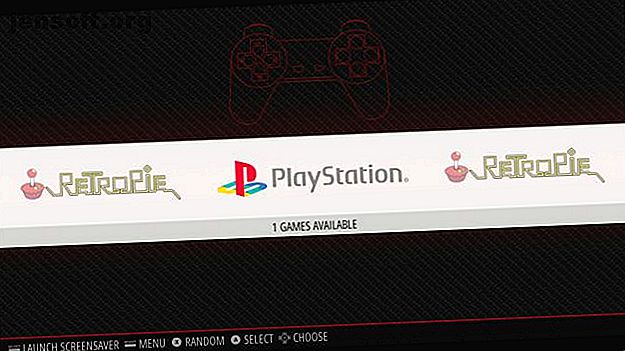
Bouw je eigen PlayStation Classic met een Raspberry Pi
Advertentie
Heb je een nieuwe PlayStation Classic in de gaten, die droomt van nostalgie uit retro-games uit de jaren negentig? Nou, je hoeft niet te wachten tot Sony een herverpakte, compacte versie van de PS1 uitbrengt. Vergeet de voorbestelling en bouw je eigen "PiStation" met een Raspberry Pi 3.
Wat te verwachten van de PlayStation Classic
Gepland voor release in december 2018, de PlayStation Classic is een miniatuurversie van de PlayStation 1 Sony lanceert de PlayStation Classic voor $ 99 Sony lanceert de PlayStation Classic voor $ 99 Sony heeft de PlayStation Classic aangekondigd, een nieuwe voorstelling van de originele PlayStation voor nostalgische nerds. Lees verder . Kleiner met 45 procent, het apparaat beschikt over een HDMI-poort en wordt aangedreven door een micro-USB-poort. De console wordt geleverd met een paar PlayStation-controllers (pre-Dualshock) en wordt geleverd met 20 vooraf geïnstalleerde games.
Op het moment van schrijven is er geen indicatie of u uw eigen game-ROM's kunt toevoegen. De console heeft een introductieprijs van $ 99 (£ 89 in het VK).
Een Raspberry Pi 3-set kost je minder dan dat. Het kan ook veel meer dan 20 PlayStation-titels draaien, en je kunt er zelfs een PlayStation-achtige hoes voor kopen. Kortom, de Raspberry Pi is een veel betere optie dan wachten en betalen voor een relatief dure PlayStation Classic.
Vilros Raspberry Pi 3-set met doorzichtige behuizing en 2, 5A-voeding Vilros Raspberry Pi 3-set met doorzichtige behuizing en 2, 5A-voeding Nu kopen op Amazon $ 49, 99
Raspberry Pi PlayStation Emulator: wat je nodig hebt
Of je nu het intense spelwonder van de originele PlayStation (uitgebracht in 1995) mist of je de console de eerste keer niet hebt gespeeld, je staat op het punt om echt te trakteren. Verbazingwekkend, de Raspberry Pi kan PlayStation-emulators draaien, wat betekent dat klassieke games tussen 1994 en 2006 beschikbaar zijn om te spelen.
Voor het beste resultaat heeft u nodig:
- Een Raspberry Pi 3 of 3B +
- Geschikte microSD-kaart (8 GB of hoger)
- Ethernet- en HDMI-kabels
- Betrouwbare stroomvoorziening
- Retro-spelbesturing (houd wel een USB-toetsenbord bij de hand)
- Etcher-software van etcher.io
- Uw Raspberry Pi retro-gamingpakket naar keuze
Mogelijk hebt u ook een hoesje in PlayStation-stijl en zelfs een echte controller nodig. Daar zullen we het later over hebben.
Stap 1: Installeer een Retro Gaming Suite
Hoewel veel retro-gaming-systemen op de Raspberry Pi zijn gebaseerd op RetroPie, is dit niet de enige optie. Andere suites zijn beschikbaar, zoals RecalBox en Lakka. Onze gids voor retro-gaming op de Raspberry Pi Retro-gaming op Raspberry Pi: ROM's begrijpen, RetroPie, Recalbox en meer Retro-games op Raspberry Pi: ROM's begrijpen, RetroPie, Recalbox en meer De Raspberry Pi is ideaal voor het spelen van klassieke videogames. Hier leest u hoe u aan de slag kunt gaan met retro-gaming op uw Raspberry Pi. Lees meer verklaart de verschillen. Uiteraard moet je er een kiezen die Sony PlayStation-emulators ondersteunt.

Nadat u de schijfkopie van uw gekozen gaming-suite hebt gedownload, moet u deze naar de microSD-kaart schrijven. Dit proces is eenvoudig en wordt in detail uitgelegd in onze handleiding voor het installeren van een Raspberry Pi-besturingssysteem.
Kort gezegd, plaats een bruikbare microSD-kaart in uw pc. Open hiermee Etcher en klik op Afbeelding selecteren en blader vervolgens naar de (uitgepakte) schijfkopie voor de door u gekozen retro gaming suite. Zorg ervoor dat de microSD-kaart is geselecteerd onder Drive selecteren en klik vervolgens op Flash .
Wacht terwijl de afbeelding naar uw microSD-kaart wordt geschreven en werp deze vervolgens veilig uit. Plaats in uw Raspberry Pi en start op. Binnenkort zal de retro gaming software opstarten!
Wilt u uw huidige microSD-kaart niet overschrijven? Dat is geen probleem! Volg gewoon onze gids voor het installeren van RetroPie in Raspbian. Hoe installeer ik RetroPie als een app in Raspbian op Raspberry Pi. Hoe installeer ik RetroPie als een app in Raspbian op Raspberry Pi. Wil je genieten van retro gaming, maar wil je bestaande Raspbian-projecten niet verliezen en Milieu? Installeer vervolgens RetroPie als een app. Dit is wat u moet weten. Lees verder .
Stap 2: Configureer de PlayStation Emulator
Eerst moet u uw controller configureren. Er kunnen verschillende controllerprofielen worden gebruikt, dus volg de instructies op het scherm om knoppen toe te wijzen, enz. U moet dit doen om te navigeren in de gebruikersinterface van EmulationStation, van waaruit uw games worden gestart.
Selecteer vervolgens de knop Menu en kies de optie om verbinding te maken met een draadloos netwerk. (Ethernet is prima als u dit wilt overslaan.) Selecteer eenvoudig de SSID en voer het wachtwoord in (daarom heeft u mogelijk een toetsenbord nodig). Na verbinding wordt het IP-adres weergegeven.
Zoek in het menu de optie Pakketten beheren en gebruik deze om PlayStation-emulators te installeren. Zorg ervoor dat ten minste een van de volgende is geselecteerd:
- -LR-PCSX weer ingeschakeld
- PCSX-herbewapend
- LR-beetle-psx
Als alle drie zijn geïnstalleerd, heb je meer kans op succes bij het starten van PlayStation ROM's.

Voordat u verdergaat, hebt u echter ook BIOS-bestanden nodig. Raadpleeg de PlayStation-pagina's van de RetroPie Wiki voor informatie over welke BIOS-bestanden nodig zijn voor welke emulator. Standaard hebt u scph101.bin, scph7001.bin, scph5501.bin of scph1001.bin nodig .
Net als game-ROM's kunnen we echter niet linken naar BIOS-ROM's, dus u moet ze via uw zoekmachine vinden. Eenmaal gedownload naar uw computer, kopieert u ze naar de BIOS-map op uw Raspberry Pi (zie hieronder).
Stap 3: Installeer Retro Game ROM's
Met de PlayStation-emulator klaar voor gebruik, moet je enkele geschikte ROM's naar je Raspberry Pi kopiëren. Vanwege de auteursrechtwetgeving kunnen we u niet vertellen waar u deze kunt vinden, maar uw vriendelijke zoekmachine in de buurt moet de weg kunnen wijzen.

Nadat de ROM's naar uw computer zijn gedownload, moet u ze naar uw Raspberry Pi kopiëren. Opgeslagen in de juiste map, activeren de ROM's de toevoeging van de PlayStation-emulator aan het RetroPie-menu.
Voer een van de volgende handelingen uit om de ROM's van uw pc naar uw Raspberry Pi te kopiëren:
- Bestanden overzetten via USB-stick
- Verplaats gegevens met behulp van een draagbare harde schijf
- Kopieer ROM's naar de Raspberry Pi's / boot / map
- Breng uw ROM's over met behulp van een FTP-programma met SSH-ondersteuning (zoals FileZilla)
Raadpleeg voor meer informatie over deze opties onze gids voor het overbrengen van gegevens tussen een pc en een Raspberry Pi 5 manieren om gegevens van een Raspberry Pi naar een pc te kopiëren 5 manieren om gegevens van een Raspberry Pi naar een pc te kopiëren Op een gegeven moment ga je als u een eenvoudige manier wilt om de gegevens van de Pi-kaart van Pi op de harde schijf van uw pc te krijgen. Dit kan lastig zijn. Lees verder .
Merk op dat welke optie je ook gebruikt, je de bestanden naar de juiste map moet kopiëren, / psx /. De eenvoudigste manier om dit te doen, is gegevens kopiëren via SFTP. Merk op dat u hiervoor SSH moet inschakelen. De snelste manier is om het configuratiemenu te openen en raspi-config te selecteren, waarmee het Raspberry Pi -configuratiescherm wordt geopend. Selecteer hier Interfacing Options> SSH en kies Enable .

Zodra u dit hebt gedaan, drukt u op de knop Menu en selecteert u Afsluiten> RetroPie opnieuw opstarten en bevestigt u de actie. Wanneer de Raspberry Pi opnieuw wordt opgestart, wordt SSH ingeschakeld, klaar voor externe toegang.
NTSC versus PAL ROMs
Verschillende gebruikers van de PlayStation-emulators hebben gemeld dat ze beter werken met NTSC (Amerikaanse versie) ROM's, in plaats van de PAL (Europese) variant. Probeer daarom de NTSC-versie van de game die je wilt spelen als je problemen ondervindt.
Het is vermeldenswaard dat als ROM's die je aan RetroPie hebt toegevoegd niet verschijnen, je EmulationStation moet vernieuwen. Doe dit door op Menu> Afsluiten> EmulationStation opnieuw starten te drukken.
Stap 4: speel je PlayStation Games

Je hebt de emulator, de BIOS-bestanden en de game-ROM's. Het enige dat u nu nog moet doen, is door het EmulationStation-menu bladeren, het PlayStation-scherm openen en een game selecteren om deze te starten!
Als u een andere emulator moet kiezen, houdt u ondertussen eenvoudig de gametitel ingedrukt om de startopties te configureren.
Binnen enkele ogenblikken zou je de halcyon-dagen van de PlayStation op je Raspberry Pi opnieuw moeten beleven. Wie heeft er een PlayStation Classic nodig ?!
Je Raspberry Pi eruit laten zien als een PlayStation
Zodra alles is geïnstalleerd en de games klaar zijn om te spelen, wilt u misschien de taak goed voltooien. Dit kun je het beste doen door een geschikte hoes voor je Raspberry Pi te pakken en deze te vermommen als een mini-versie van de console die je emuleert.
Dus, net als de officiële PlayStation Classic, bezit je een kleinere versie van de originele PlayStation, alleen die van jou wordt aangedreven door een Raspberry Pi.
Verschillende opties zijn beschikbaar:
- Etsy somt een PlayStation 1-hoesje op dat geschikt is voor de Raspberry Pi 2 en hoger
- Zoek een vergelijkbare case in de Megabit NES retro gaming store
Je hebt ook een authentiek ogende USB-controller nodig. Er zijn verschillende opties beschikbaar, maar voor kwaliteit en waar voor uw geld is deze verzameling van vijf klassieke controllers met USB niet te missen.
Nieuw 2019: 5 USB Classic Controllers - NES, SNES, Sega Genesis, N64, Playstation 2 (PS2) voor RetroPie, PC, HyperSpin, MAME, Emulator, Raspberry Pi Gamepad Nieuw 2019: 5 USB Classic Controllers - NES, SNES, Sega Genesis, N64, Playstation 2 (PS2) voor RetroPie, PC, HyperSpin, MAME, Emulator, Raspberry Pi Gamepad Nu kopen op Amazon $ 39, 99
Binnenin vind je een PlayStation 2-controller, perfect om te genieten van een PlayStation-ervaring op je Raspberry Pi. Als je echter op zoek bent naar een meer authentieke optie, probeer dan een USB-adapter voor een originele PlayStation-controller.
OSTENT USB 2.0 Controller Gamepad Joystick Adapter Converter kabel Snoer compatibel voor Sony PS1 PS2 bedrade controller naar pc OSTENT USB 2.0 Controller Gamepad Joystick Adapter Converter kabel snoer compatibel voor Sony PS1 PS2 bedrade controller naar pc Nu kopen op Amazon $ 7.29
Nu ben je klaar om te spelen!
Er zijn zoveel geweldige games uitgebracht op de PS1, van Final Fantasy VII tot Tekken 3. Je kunt met die en duizenden anderen aan de slag met een Raspberry Pi en een PlayStation-emulator, zoals hierboven beschreven. Als je daarmee klaar bent, waarom zou je dan niet nog een oplossing voor retro-gaming uit de jaren 1990 krijgen door een Sega Dreamcast-emulator op je Raspberry Pi te installeren?
Als je van gamen houdt, wil je misschien ook weten hoe je Steam-spellen naar je Raspberry Pi speelt. Steam-games streamen naar Raspberry Pi zonder Moonlight. Steam-games streamen naar Raspberry Pi zonder Moonlight. Wil je games over je netwerk streamen vanaf je pc? naar een tv? U kunt als volgt een Raspberry Pi instellen met Steam Link. Lees verder . Hier is hoe:
Afbeeldingskrediet: kolidzeitattoo / Depositphotos
Ontdek meer over: Emulatie, PlayStation, Raspberry Pi, Retro Gaming, RetroPie.

